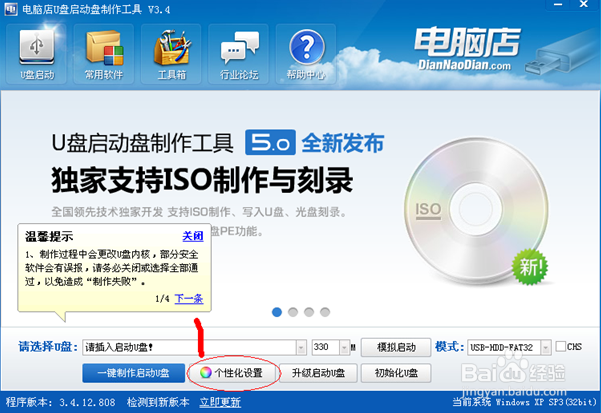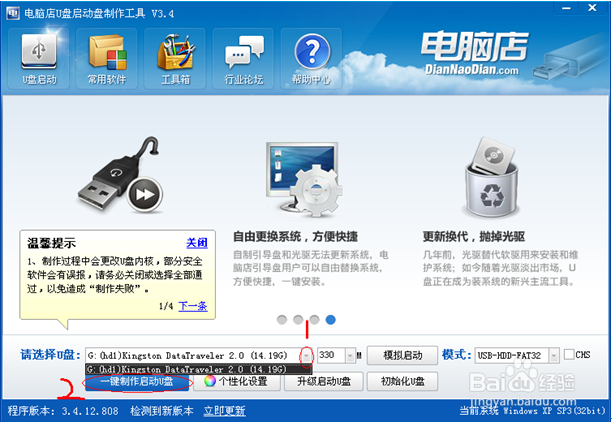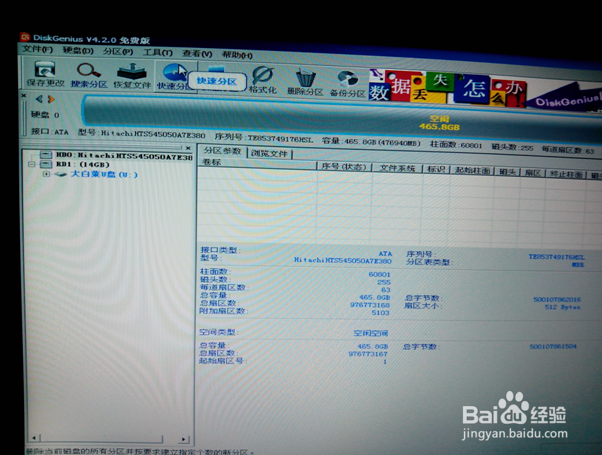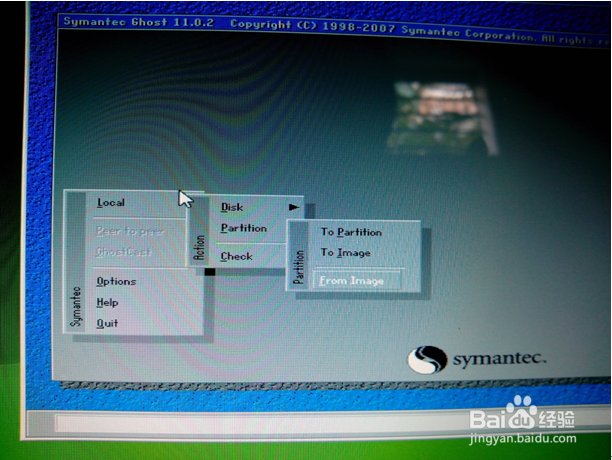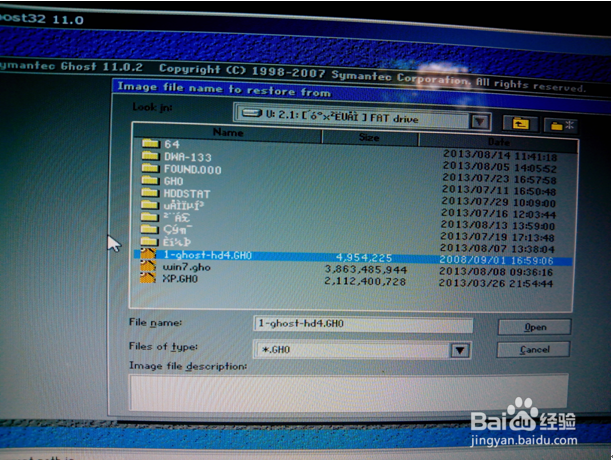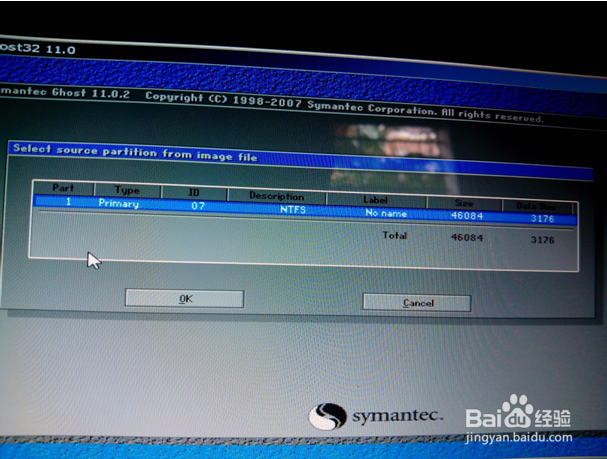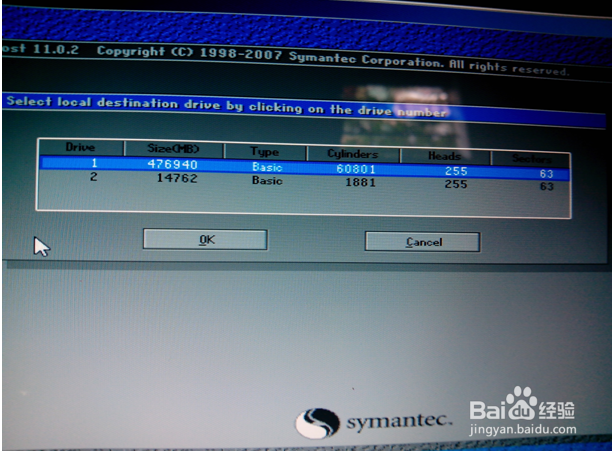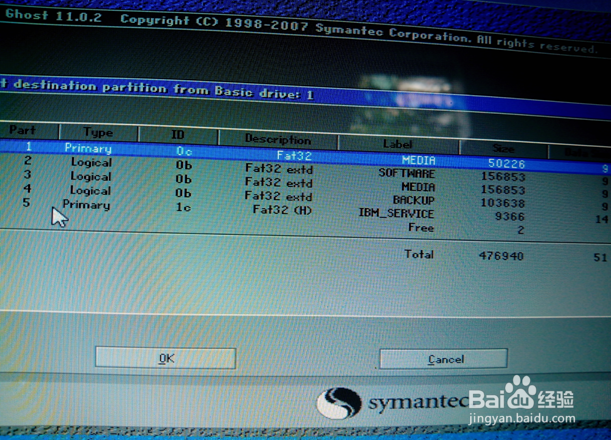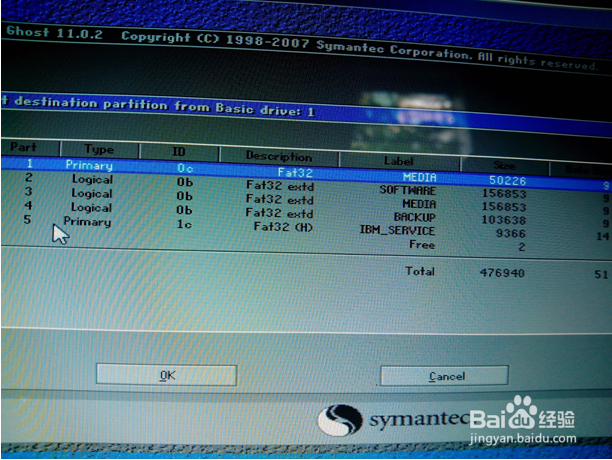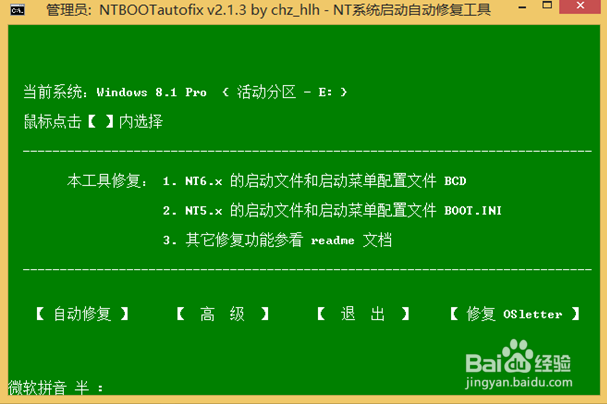多系统安装教程
1、第一步:首先需要准备的工具有,4GB以上容量的U盘一个,U盘启动工具(电脑店),WIN7或XP系统,工具下载齐全后,我们开始制作U盘启动
2、把红圈内的2个勾点掉(这是电脑店的捆绑插件,没点掉装好系统后会带进这两个插件)点击时会弹个窗口出来要求你输入密码。密码是“2012DND”(注意大小写)勾掉两个插件的选项后点击保存设置
3、个性化设置完毕后,我们就可以正式开始制作U盘启动啦,首先选择你的U盘(在这里要注意哦,制作启动盘会自动先把U盘格式化,所以选的时候要确定是你准秽栉伫钒备的空U盘哦!)选择好U盘后就点击一键制作U盘,接下来的就是耐心等待啦,直到提示制作成功制作好启动盘后,把下载好的GHO系统文件复制到U盘里面,然后重启电脑并不停得按“DELETE"键(电脑由于主板的不同进BIOS后的界面会有所不同本篇只介绍比较通用的一种,笔记本根据品牌的不同进入BIOS的方法也有所不同,具体什么牌子按什么实在不知道可以找度娘)进入“BIOS”后,利用键盘的方向键选择"BOOT"项,选择“BOOT Device Priority”按回车键进入,把USB设为第一启动项,然后按“F10”选择OK按回车键保存,这时电脑会自动重启并进入U盘启动盘选项,我们选择第二项win7PE,按回车键进入,此时电脑会开始加载PE系统(根据电脑性能的不同加载时间也会不同,请耐心等待)进入PE后我们开始给硬盘分区(装系统前必须先对硬盘进行分区)打开这个
4、大家可以看到上面有两个磁盘,第一个我们点击后上面显示的是空闲465.8GB这个就是我的硬盘了,而下面的14GB就是我的U盘,现在我开始对硬盘进行分区,首先我们先点击HD0,然后点击上面的快速分区
5、点击快速分区后这里面大家就可以根据自己的需要对硬盘分为N个区了(选好几个区后直接点确定就好,重建主引导记录的勾一定得打上,还有第一个分区的主分区前面的勾也一定要打上)确定后软件就会自动把硬盘分区,分好后点击上面的保存,提示是否格式化,选择是。到这里分区就分好了,接下来就该利用GHOST进行装系统了。
6、打开GHOST后我们可以看到有几个选项,这里我们依次选择第一个选项LOCAL→PARTITION→FromImage按回车键确定(网上有很多教程教大家怎么手动使用GHOST的所以这里我就不多说了)
7、点击确定后GHOST会弹出这个窗口意思是让我们选择要用到的系统GHO文件,我们首先打开上面的那个地址栏,选择我们存放GHO文件的地方(地址栏中2:1代表第二个盘的第一个分区,同个道理剧安颌儿如果是1:1 1:2 1:3则代表第一个盘的第一个分区第二个分区第三个分区)这里我的GHO文件是放在U盘里面的,而我的U盘在这里是被认做第二个盘(我的U盘只有一个分区)所以是2:1,光标移到2;1按回车键确认
8、按回车确定后,GHOST就打开了我的U盘,现在里面显示的就是我U盘里的文件了(在GHOST里面所有以中文命名的文件夹名称都会被识别为乱码,英文无影响)这里大家可以看到我的U盘里面有三个后缀是GHO的文件,这里我要装的是XP系统所以我选择XP.GHO这个系统文件,按回车键确定,这里直接选择OK按回车键确定
9、这里选择一定要谨慎,这个窗口的意思是选择哪个盘来装系统,我的硬盘式500GB实际容量是460多GB所以选择第一个476940这个磁盘,按回车键确定
10、确定后会弹出这个窗口,它的意思是要在这个磁盘里面的哪个区里装系统,我们选择第一个区,也就是我们的C盘(系统只能装在主分区里面,否则会无法引导)按回车键确定然后利用TAB键把光标移到OK按回车键确定
11、确定后,会弹出这个窗口,选择Y苇质缵爨ES按回车键确定,接下来就是耐心等待进度条走完(在这里按确定后如果还会弹出其他窗口则关掉GHOST软件重新打开镟搞赃呓GHOST重来就行)等进度条走完还会弹出一个窗口(意思是询问是否重启)不要重启,退出GHOST软件,然后重新用GHOST软件利用上面GHOST软件装系统的方法把第二个系统安装进D盘或则其他盘符
12、其他步骤都一样,唯独这里你不能再选第一个盘符C盘,而是选择下面的2、3、4任意一个都可以,剩下等就都是一样的了,到最后进度条走完后依旧不要急着重启,我们运行下这个多系统引导修复软件
13、运行后会出现这个界面
14、点击自动修复,修复成功后重启电脑就可选择从哪个系统启动了。(小提示:XP系统或低于XP版本的系统请装在C盘,装在其他盘有可能会出现错误,XP以上WIN7等可以装在其他盘)